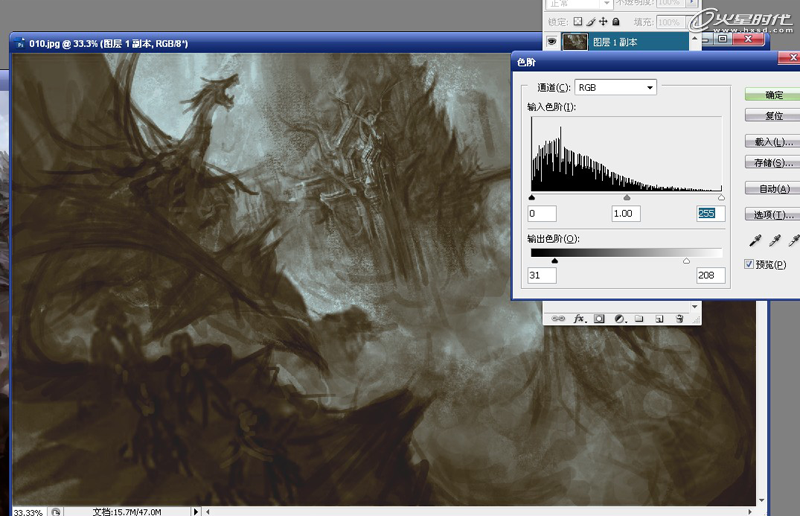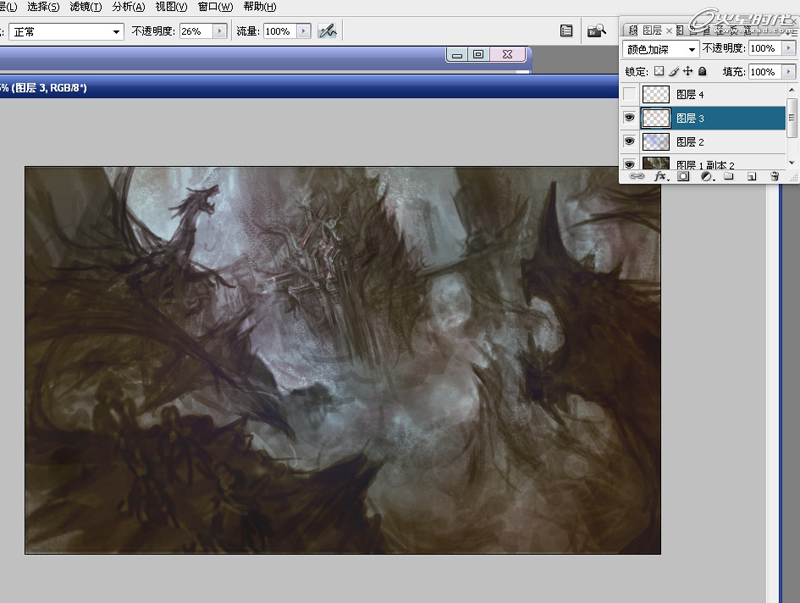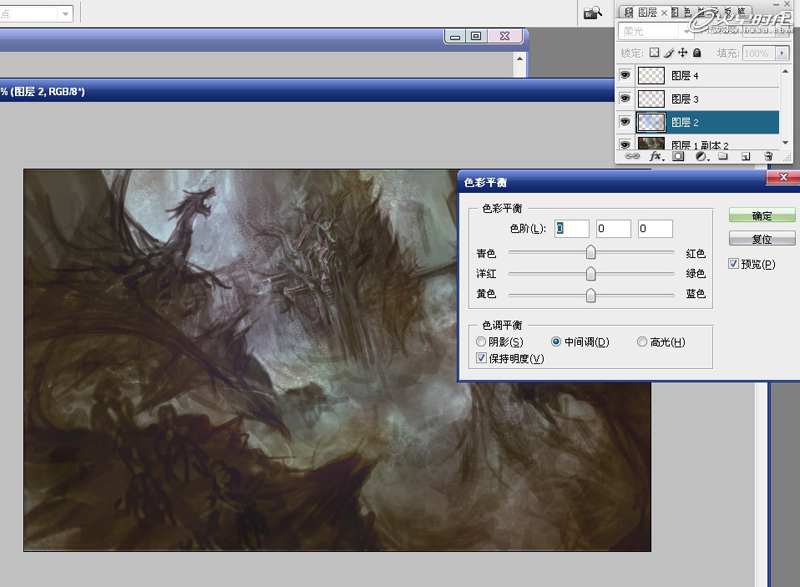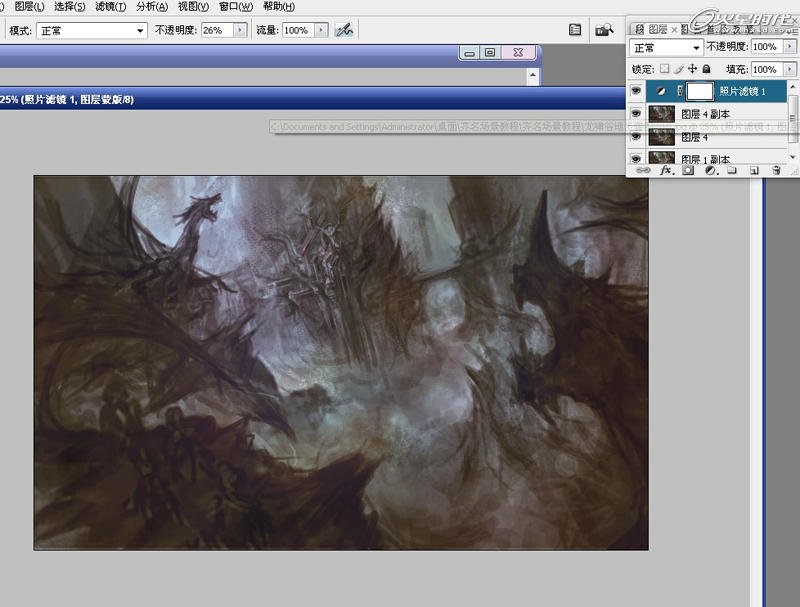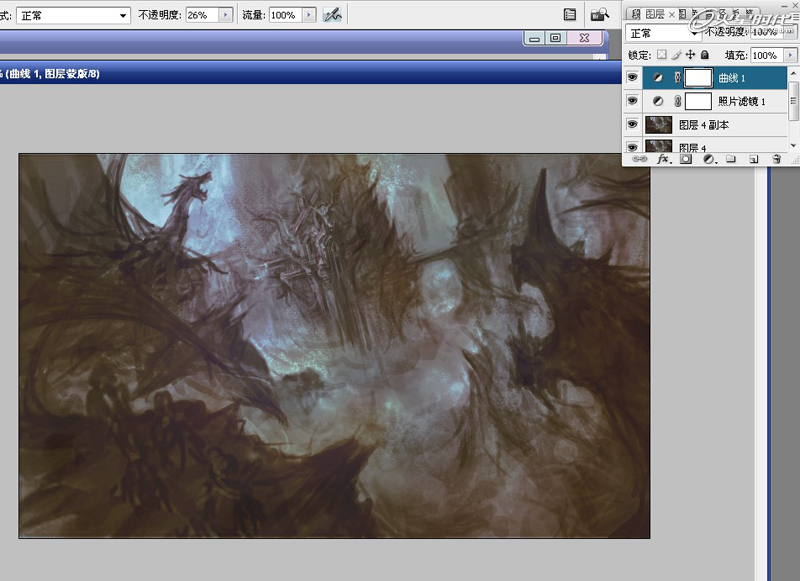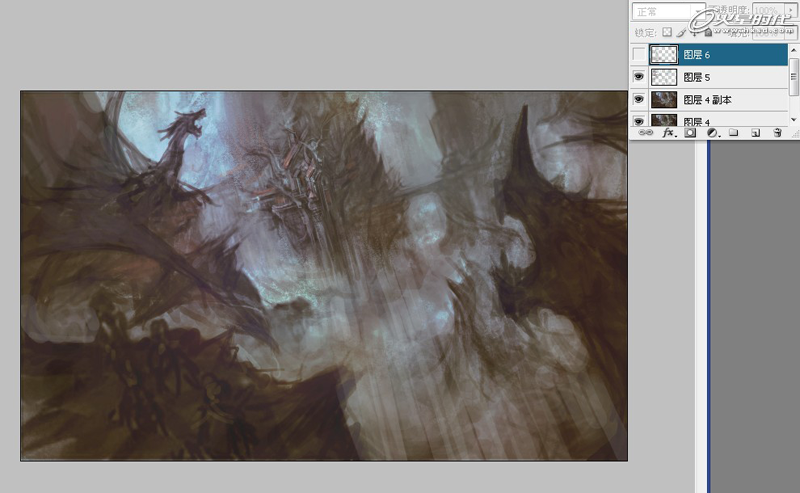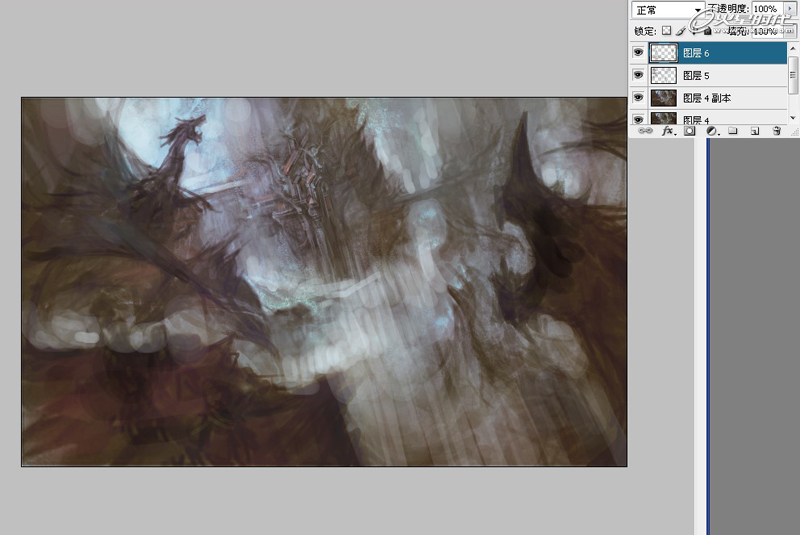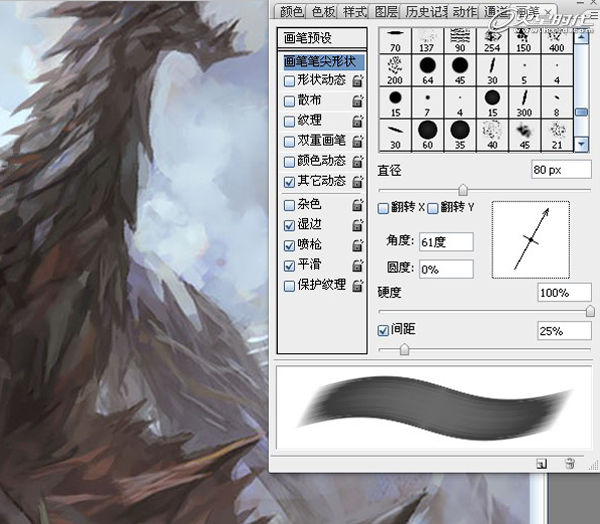特约教程:《龙啸谷地之龙岩峡谷》绘制解析

作者简介
原名:沈振忠
昵称:齐名
现任职蝶谷数码主美
作者博客:http://blog.sina.com.cn/522szz
其他教程:特约教程:《龙啸谷地之岩石峡谷》绘制解析
导言:
首先感谢火星时代的邀请,能够让我通过这个平台与大家交流。这次我画的场景是一个龙岩峡谷,下面我会详细讲解我是如何把黑白稿叠加过度到色稿的过程。
下面教程开始
先来看下效果图,如下。(图01)
图01
第一步
用good2笔刷画大致的山体感觉,起稿一个透视,再用云层笔刷画些材质。
步骤解释:对于起稿来说有很多的方式,有用线条起稿的,色块起稿的,黑白的或是色彩的,对于这个我比较随便,有时结合起来用。
Good2这个笔刷起稿比较透气,画出大块状,随意一点。(图02、图03)
图02
图03
#p#e#
第二步
使用good2笔刷上面点开双重画笔,选择喜欢的颗粒材质与其混合,模式使用正片叠底,同时调整间距、散布、数量这些数值,随机制作一个比较好用的材质笔刷。这个笔刷不仅带材质颗粒同时还带着good2的特性。
这个步骤就是确定大致的东西,明确空间的几个体块。在起稿的过程中,逐步明确所需表达的对象。对于野外场景来说,可以增加一些杂质颗粒来渲染气氛,它会无意识的产生一些小结构。(图04、图05、图06)
图04
图05
图06
第三步
用good2勾勒龙的形态和山中城堡。再调整一下色阶。明确设计所需的元素和位置关系。
现在开始逐步的深入素描关系,把主体建筑的结构画出来。在深入时,我会交替的使用线来打结构和排线,色块等深入明暗。当明暗对比过度强烈的时候,我会使用色阶来平衡一下明暗调子,这样才好继续深入。(图07、图08)
图07
图08
#p#e#
第四步
继续深入,选用些石头泥土或是大理石材质之类的笔刷,用颜色减淡提亮一些杂尘。
这步就是提高整体的造型张力,并加入氛围杂尘。把整体感觉和需要表现的氛围感提升。
在前面基础上继续深入,每个步骤要保持当前状态下的画面较统一。这个步骤的深入需要把结构勾勒的更加明确,并不断的调整整体氛围和轮廓张力。我给左边的龙增加的翅膀,还有尖刺,让他更具有危险性。(图09、图10、如11)
图09
图10
图11
第五步
在这步里我会为大家着重讲解一下黑白转色彩的过程。
差不多黑白稿画到40%左右开始上色,先用笔头模式的柔光叠加上颜色。
这个步骤就是叠加颜色和深入细节,我的黑白稿一般不会画的太细,主要是用于起稿和把握整体空间感,并用笔刷增加氛围。在深入设计时我会用颜色直接来细化,局部色彩也是颜色细化时慢慢加上去的,并不是直接叠加得来。
下面对这个过程做一个详细解说:
1、首先调整色彩平衡,给黑白稿调一个调子,冷调子或是暖调子。
解说:这样调整的目的是让整个画面变成色彩画面,这样在饱和度上不会显的太脏,要是直接叠加颜色,饱和度不均匀画面会很脏。(图12)
图12
#p#e#
2、接着调整色阶,把输出色阶的暗部和亮部都往中间压缩,从而降低明暗对比度。
解说:这步是为下面的步骤做一个铺垫,在叠加颜色时,黑白对比太强烈很容易叠的活黑或是曝光。暗部不能最黑,亮面也不能最亮。
这个步骤也可以是在前面画黑白稿时就调整或是控制好画面就可以了。(图13)
图13
3、叠加一层柔光的颜色偏向图层。
解说:叠加柔光有一种比较柔和的效果,很好上颜色,加上冷暖的一些色彩关系。(图14)
图14
4、接着叠加第2层色彩,用颜色加深模式。
解说:这个颜色需要分很多层去叠加,颜色加深这层给它加入更多的颜色,丰富画面。颜色加深的优点是色彩稳重,变化很好看。适用于叠加在灰亮一点的地方。(图15)
图15
#p#e#
5、再叠加一层亮光。
解说:叠加一层亮光的好处是,亮光可以很好的处理和增加鲜艳的颜色,它可以把颜色从低饱和度过度到鲜艳漂亮的颜色,色阶的变化也很好看。适用于添加局部鲜艳的色彩。(图16)
图16
6、对上面添加的几层叠加色彩进行一一的调整色彩平衡。前面的图层也可以多叠加几层,叠加的越多颜色越丰富。
解说:这个过程是对颜色的细微观察和色彩的选择。前面添加的颜色不一定很好看,需要经过调整,同时观察调整各层所带来的不同变化。(图17)
图17
7、合并掉前面叠加的图层,再从图层界面的黑白图标里新建一个照片滤镜。
解说:照片滤镜可以调整色调,并且它会对画面上和照片滤镜所选的相近颜色有一定叠加作用。比如,画面中有一片蓝,选了蓝色滤镜,这个蓝就会叠加的得很神秘。(图18)
图18
#p#e#
8、调整曲线,加强颜色的变化。
解说:这个步骤就是增加画面色彩感,曲线可以调整明暗的灰色调层次,他的色彩空间的调整,更是可以增加很多色彩偏向。(图19)
图19
9、用Good2铺设一层偏冷灰的颜色,笔头透明度50%左右。
解说:在上面整体效果和颜色添加调整好后,适用笔刷来增加颜色。在暖调子上轻轻的加上些冷灰的颜色会很漂亮。(图20)
图20
10、添加更多颜色,并用颜色轻轻的覆盖出空间感,在远处盖上灰冷的颜色,近处增加暖色和局部冷色,还有加强黑白的对比。
解说:调整画面的对比度,拉开空间的层次感。Good2的半透明效果很好加颜色,不会弄脏画面。(图21)
图21
#p#e#
11、使用滤镜->模糊->表面模糊,调整半径和阈值的数值来模糊去除局部细碎的细节,再用13号笔压扁开湿边来深入细节,同时配合滤镜中的表面模糊,开湿边会比较透彻。
对于颜色的添加需要叠加很多层颜色,再配合色彩平衡来调整色调。
解说:这又是一个深入细化的过程,前面黑白稿只是起了大概的形体,细化时还是需要用色彩来深入。上面的步骤已经加入了很多的颜色,然后把它作为草稿,开始局部的深入,吸上的颜色把形体规整出来就好了。(图22、图23)
图22
图23
#p#e#
第六步
继续刻画细节,我使用13号笔压扁开湿边来深入细节,绘制云层部分。
这步就是用比较少的颜色来刻画深入细节,刻画时比较枯燥。颜色用的饱和度比较底,这样好深入,只有少量颜色的变化,不用考虑太多色彩问题,主要抓形体。对于云层的刻画13号笔压扁开湿边有它独特的笔触感觉。(图24、图25、图26)
图24
图25
图26
#p#e#
第七步
深入好细节之后的步骤我一般都是要调整一下色彩,我使用色彩平衡调整,加深色彩平衡中的阴影调子,提高饱和度。
这个步骤就通常的调整整体颜色了,增加饱和度和颜色对比度,同时统一色调。(图27)
图27
第八步
继续调整颜色,我使用图像->调整->照片滤镜,使用了一个冷调子的滤镜,之后并调整色彩平衡。
继续对颜色的调整,一般要积累调整好几次,这样才会调整到我满意的色彩。(图28)
图28
#p#e#
第九步
重复上面的步骤,继续调整颜色,调整色彩平衡,最后调成黄色调,并用笔刷的叠加模式叠加上了一些暖色。再继续刻画细节,最后完成。
这步就是对整体的色彩调整一直调整到满意的调子,对颜色的调整可以参考“特约教程:《修罗暗庙》黑色缠绕绘画解析”的调整步骤,最后收尾补充局部细节就好了。(图29)
图29
这张画主要是用13号压扁笔刷刻画的,笔触比较统一,基本是一个笔触。 用压扁笔触的块面感比较强,细节多。细细的画也有它的独特感觉。
下面是最终效果图,如下图。(图30)
图30
总结
场景绘画我喜欢有一个趋势性,就是给予它一种比静态稍微不安的感觉,而且是比较像水粉画似的一笔笔慢慢的画,比较少用材质笔刷,想要的机理我会特别去绘制。这样速度也还可以,习惯了就好了。
对于绘画,我会把感觉放在第一位,首先要乐在其中,不是为任何目的去完成它,所以我经常画很多涂鸦。我觉的画画要更专注一些,更投入一些,这样状态下来的随意才是真正的随意,并是不是随便涂鸦几笔。
上一篇 创建优雅的3D玻璃质感文字
热门课程
专业讲师指导 快速摆脱技能困惑相关文章
多种教程 总有一个适合自己专业问题咨询
你担心的问题,火星帮你解答-
为给新片造势,迪士尼这次豁出去了,拿出压箱底的一众经典IP,开启了梦幻联动朱迪和尼克奉命潜入偏远地带卧底调查 截至11月24日......
-
此前Q2问答环节,邹涛曾将《解限机》首发失利归结于“商业化保守”和“灰产猖獗”,导致预想设计与实际游玩效果偏差大,且表示该游戏......
-
2025 Google Play年度游戏颁奖:洞察移动游戏新趋势
玩家无需四处收集实体卡,轻点屏幕就能开启惊喜开包之旅,享受收集与对战乐趣库洛游戏的《鸣潮》斩获“最佳持续运营游戏”大奖,这不仅......
-
说明:文中所有的配图均来源于网络 在人们的常规认知里,游戏引擎领域的两大巨头似乎更倾向于在各自赛道上激烈竞争,然而,只要时间足......
-
在行政服务优化层面,办法提出压缩国产网络游戏审核周期,在朝阳、海淀等重点区将审批纳入综合窗口;完善版权服务机制,将游戏素材著作......
-
未毕业先就业、组团入职、扎堆拿offer...这种好事,再多来一打!
众所周知,火星有完善的就业推荐服务图为火星校园招聘会现场对火星同学们来说,金三银四、金九银十并不是找工作的唯一良机火星时代教育......

 火星网校
火星网校